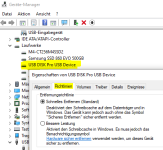Kawasaki66
Ensign
- Registriert
- Juni 2022
- Beiträge
- 198
Hallo
ich habe ein neues Notebook von Acer das ich auch dazu nutzen möchte um Sicherheitskopien von einer externen Festplatte auf eine andere externe Festplatte zu machen. Dabei ist mir etwas merkwürdiges aufgefallen.
Um einen Ordner mit ca. 30 GB von einer auf die andere Platte zu senden braucht das Notebook (Win. 11 Pro) ca. 14-15 Minuten. Der PC (Win. 10 home) macht die gleiche Arbeit mit den gleichen Platten in ca. 7-8 Minuten. Habe hin und her probiert mit etwa immer dem gleichen Ergebnis. Dachte zuerst, es liegt evtl. an unterschiedlichen USB 3 Ports, aber beim Vergleich stellt sich heraus, beide Geräte, sowohl Notebook als auch PC haben jeweils USB 3.2 Gen 1 Typ A Anschlüsse, also daran kann es nicht liegen.
Weiß jemand woran es liegen könnte dass das Notebook hier so viel langsamer ist als der PC ?
ich habe ein neues Notebook von Acer das ich auch dazu nutzen möchte um Sicherheitskopien von einer externen Festplatte auf eine andere externe Festplatte zu machen. Dabei ist mir etwas merkwürdiges aufgefallen.
Um einen Ordner mit ca. 30 GB von einer auf die andere Platte zu senden braucht das Notebook (Win. 11 Pro) ca. 14-15 Minuten. Der PC (Win. 10 home) macht die gleiche Arbeit mit den gleichen Platten in ca. 7-8 Minuten. Habe hin und her probiert mit etwa immer dem gleichen Ergebnis. Dachte zuerst, es liegt evtl. an unterschiedlichen USB 3 Ports, aber beim Vergleich stellt sich heraus, beide Geräte, sowohl Notebook als auch PC haben jeweils USB 3.2 Gen 1 Typ A Anschlüsse, also daran kann es nicht liegen.
Weiß jemand woran es liegen könnte dass das Notebook hier so viel langsamer ist als der PC ?